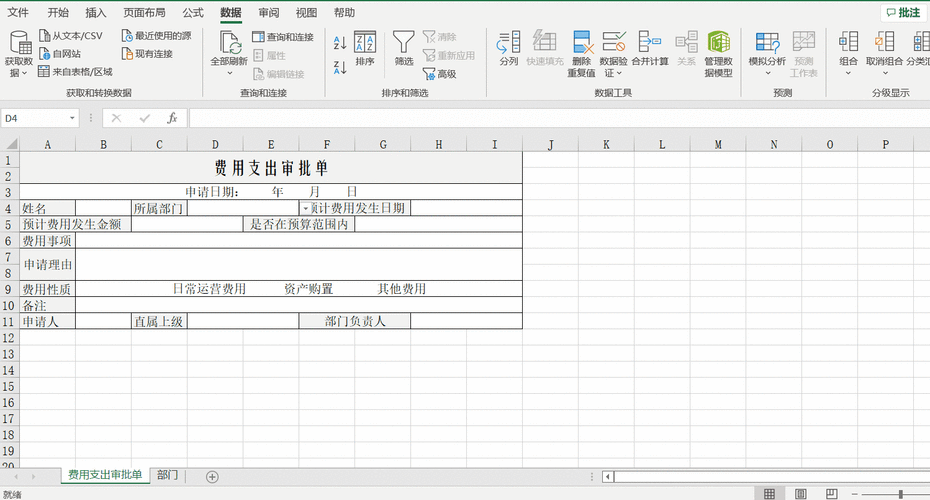如何设置下拉选项:详细步骤与实用技巧
在网页设计中,下拉选项(也称为下拉菜单或选择框)是一种常见且实用的用户交互元素。它允许用户从预定义的选项列表中选择一个或多个选项。本文将详细介绍如何设置下拉选项,并提供一些实用技巧,帮助您创建更加友好和高效的用户界面。
一、HTML基础设置
在HTML中,下拉选项通常使用`
<select>
<option value="option1">选项1</option>
<option value="option2">选项2</option>
<option value="option3">选项3</option>
</select>在这个示例中,`
二、添加默认选项
为了提升用户体验,您可以在下拉列表中添加一个默认选项,引导用户进行选择。例如:
<select>
<option value="" disabled selected>请选择一个选项</option>
<option value="option1">选项1</option>
<option value="option2">选项2</option>
<option value="option3">选项3</option>
</select>在这个示例中,第一个`
三、使用`
当下拉选项较多时,使用`
<select>
<optgroup label="水果">
<option value="apple">苹果</option>
<option value="banana">香蕉</option>
</optgroup>
<optgroup label="蔬菜">
<option value="carrot">胡萝卜</option>
<option value="lettuce">生菜</option>
</optgroup>
</select>在这个示例中,`
四、CSS样式化
通过CSS,您可以对下拉选项进行样式化,使其更加符合您的设计需求。例如:
<style>
select {
width: 200px;
padding: 10px;
font-size: 16px;
border: 1px solid #ccc;
border-radius: 4px;
}
option {
padding: 5px;
}
</style>这个CSS样式将下拉列表的宽度设置为200像素,并添加了一些内边距、字体大小和边框样式。同时,它还为选项添加了一些内边距。
五、JavaScript增强功能
通过JavaScript,您可以为下拉选项添加更多交互功能。例如,动态加载选项、响应用户选择等。以下是一个简单的示例,展示如何使用JavaScript动态添加选项:
<script>
document.addEventListener('DOMContentLoaded', function() {
var selectElement = document.querySelector('select');
// 动态添加选项
for (var i = 4; i <= 10; i++) {
var option = document.createElement('option');
option.value = 'option' + i;
option.textContent = '选项' + i;
selectElement.appendChild(option);
}
});
</script>在这个示例中,当文档加载完成后,JavaScript代码会动态地为下拉列表添加选项4到选项10。
六、实用技巧
- 保持选项简洁明了:确保每个选项的文本简洁明了,避免使用冗长或模糊的描述。
- 合理分组:当选项较多时,使用`
- 考虑无障碍性:为下拉选项提供适当的标签和描述,确保残障用户也能方便地使用。
- 响应式设计:确保下拉选项在不同设备和屏幕尺寸上都能良好显示。
结论
通过本文的介绍,您应该已经掌握了如何设置下拉选项的基本方法以及一些实用技巧。在实际应用中,您可以根据具体需求进行调整和扩展,以创建更加友好和高效的用户界面。